Encuentra aquí las guías más completas de Dr. Fone para solucionar fácilmente los problemas de tu dispositivo iOS y Android. Descárgalo y pruébalo tanto en Mac como en Windows.
Dr.Fone - Desbloqueo de pantalla (iOS):
- Parte 1. Omitir iPhone MDMHOT
- Parte 2. Eliminar iPhone MDM
- Parte 3. ¿Qué puedes hacer con Desbloqueo de pantalla (iOS)?
"No recuerdo el nombre de usuario y la contraseña para la administración remota. ¿Cómo lo omito?"
"Compré el iPhone MDM de nuestra empresa. No estoy dispuesto a que me controlen de forma remota. ¿Cómo puedo eliminar MDM?"
¿Tu iPhone o iPad se monitorea de forma remota? ¿Olvidaste el nombre de usuario o la contraseña de administración de un dispositivo iPhone? Dr.Fone - Desbloqueo de pantalla ofrece una solución inteligente para eliminar u omitir la administración de dispositivos móviles de iDevices. Ve la guía paso a paso:
Parte 1. Omitir iPhone MDM
Cuando restauras tu MDM iPhone o iPad con iTunes, tu iPhone comenzará con una ventana que te pedirá un nombre de usuario y una contraseña para la administración remota. Puede que olvides la contraseña. Si nadie puede recordar esta información, Dr.Fone puede ayudar a omitir la administración remota en unos segundos. Después de usar Dr.Fone, tu iPhone se reiniciará y será normal. Ya no es necesario ingresar el nombre de usuario o la contraseña.
Cómo omitir:
Paso 1. Instala Dr.Fone Toolkit en tu computadora.
Paso 2. Selecciona 'Desbloqueo de pantalla' y abre 'Desbloquear iPhone MDM'.

Paso 3. Selecciona 'Omitir MDM'.
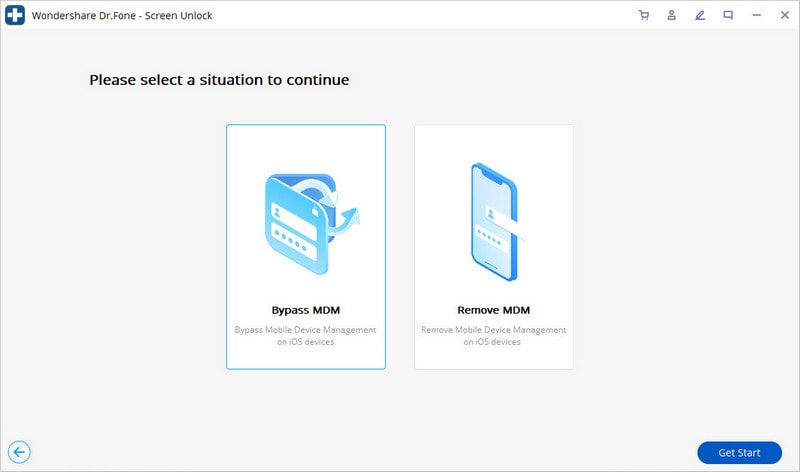
Paso 4. Presiona 'Iniciar para omitir'.
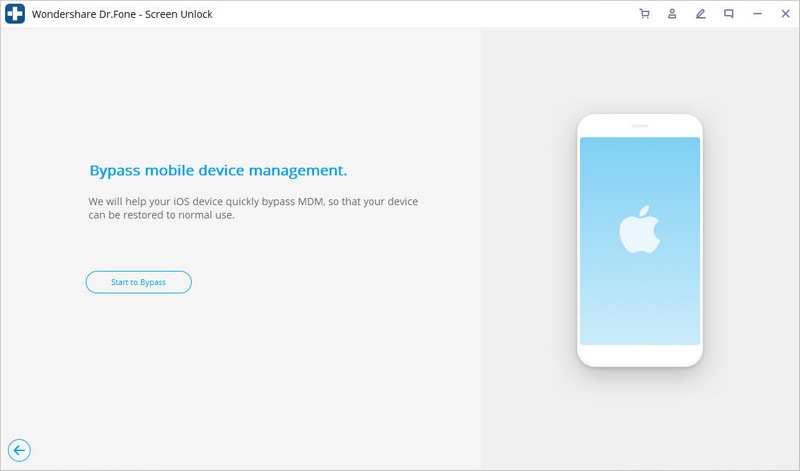
Paso 5. Verifica.
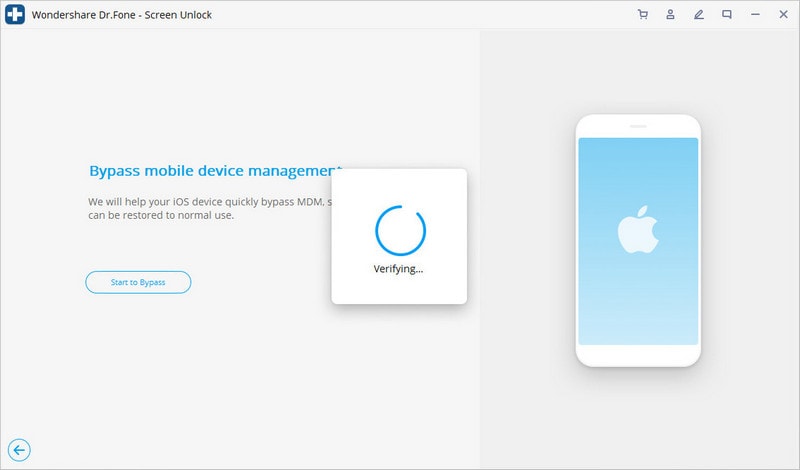
Paso 6. Omite con éxito.
Se omitirá la administración remota con éxito en segundos. Tu iPhone se abrirá de nuevo. Confirma si tienes éxito.
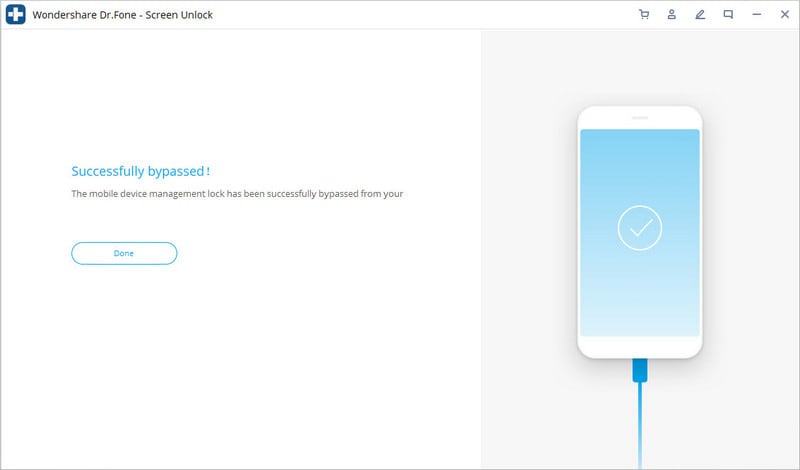
Parte 2. Quitar iPhone MDM
Algunas organizaciones pueden ayudar al personal a comprar teléfonos para trabajar. Esos dispositivos pueden pertenecer al personal después de algún tiempo. Pero configurarán la administración de dispositivos en iPhone para controlar los dispositivos de forma remota. En este momento, es posible que quieran eliminar el MDM y ya no ser monitoreados.
Como remover:
Paso 1. Instala el programa Dr.Fone en tu computadora.
Paso 2. Selecciona 'Desbloqueo de pantalla' y abre 'Desbloquear iPhone MDM'.

Paso 3. Seleccione 'Eliminar MDM'.
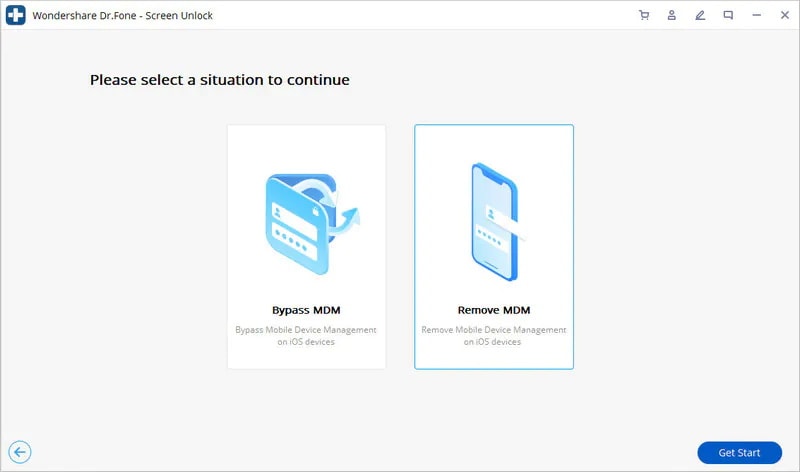
Paso 4. Presiona 'Iniciar a eliminar'.
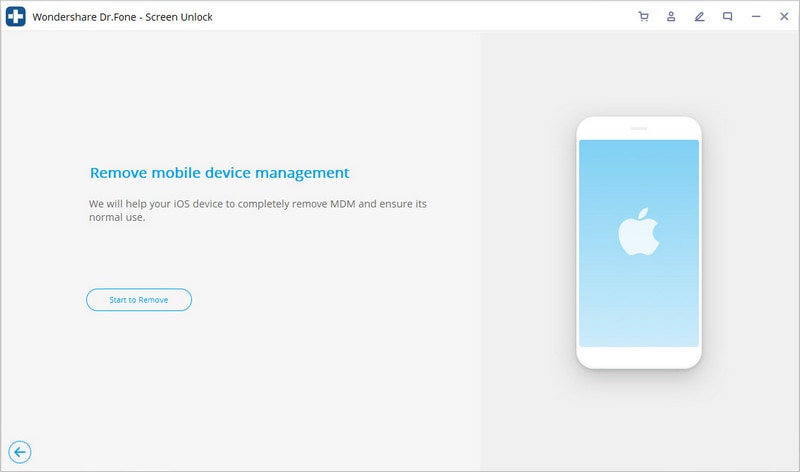
Paso 5. Verifica.
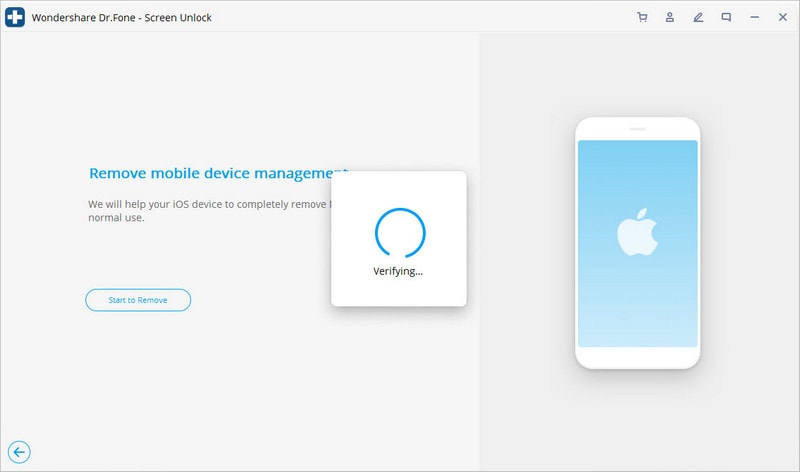
Paso 6. Apaga Find My iPhone.
Apaga Find My iPhone en tu iPhone si lo has habilitado. El programa lo detectará y abrirá una ventana. De lo contrario, el programa continuará al Paso 7.
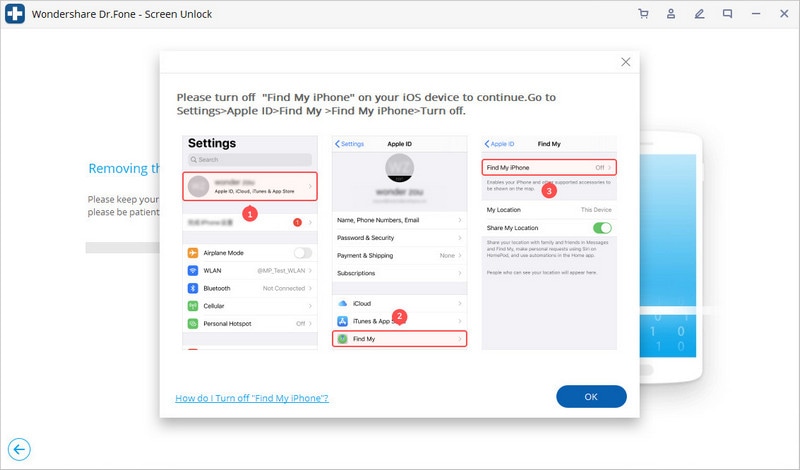
Paso 7. Omisión con éxito.
Tu iPhone se reiniciará después de unos segundos. Eliminará rápidamente el MDM.
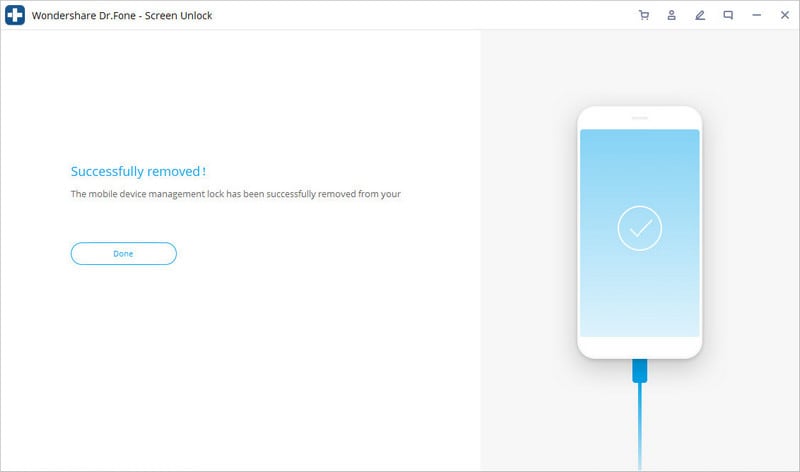
Aviso: No se perderán datos de esta forma. No te preocupes si te importan los datos originales del dispositivo.
Parte 3. ¿Qué se puede hacer con Dr.Fone - Desbloqueo de pantalla?
- Elimina el bloqueo de pantalla del iPhone/iPad bloqueado.
- Desbloquea la ID de Apple o la cuenta de iCloud.
- Omite el bloqueo de activación de iCloud.
- Omite MDM de iPhone.
- Elimina la administración remota del iPhone.














